台式移动硬盘转换器怎么用,台式移动硬盘转换器使用指南
![]() 游客
2025-03-18 12:15
246
游客
2025-03-18 12:15
246
你有没有想过,家里的旧台式机硬盘,竟然能摇身一变,成为随身携带的移动硬盘?没错,就是那种随时随地都能插上电脑,瞬间就能访问你珍贵数据的神奇小玩意儿!今天,就让我来手把手教你,如何用台式移动硬盘转换器,让你的硬盘变废为宝!
一、挑选合适的转换器
首先,你得挑个合适的转换器。市面上有很多种,但咱们得挑个既方便又实用的。比如这款USB转SATA转换器,它小巧玲珑,支持2.5英寸和3.5英寸的硬盘,还能兼容固态硬盘,简直是个多面手!

二、准备工具和材料
接下来,你需要准备以下工具和材料:
1. 转换器:USB转SATA转换器,价格大概在30元左右。
2. 硬盘:闲置的台式机硬盘,最好是SATA接口的。
3. 数据线:用于连接硬盘和转换器的数据线。
4. 电源:如果你的硬盘是3.5英寸的,可能还需要一个外接电源。
三、连接硬盘和转换器
1. 连接数据线:将硬盘的数据线插入转换器的SATA接口,确保连接牢固。
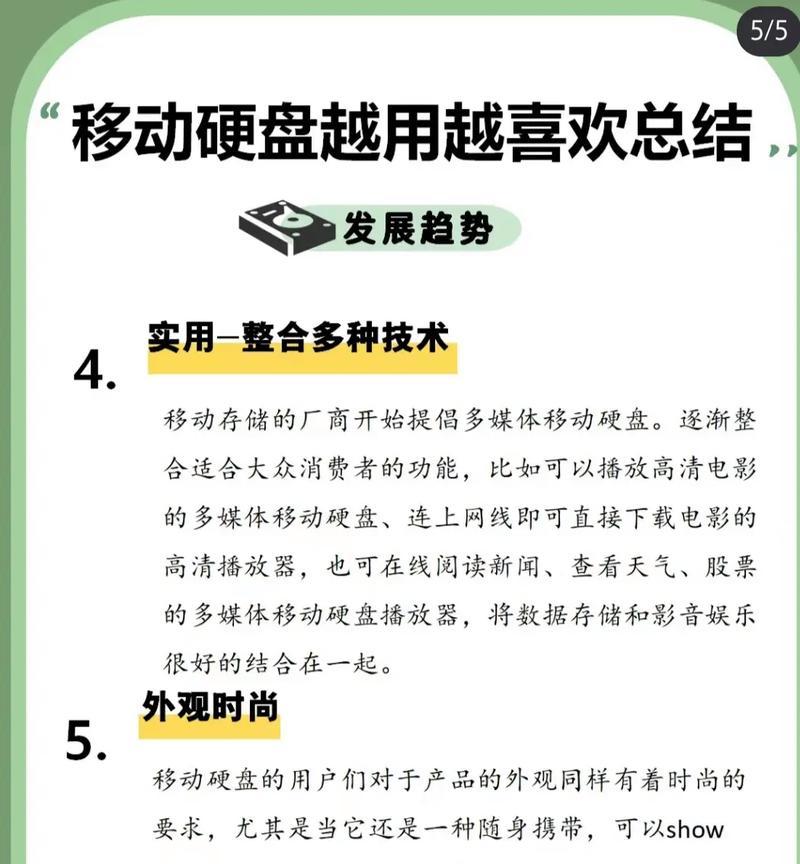
2. 连接电源:如果你的硬盘是3.5英寸的,记得连接外接电源。
3. 连接USB接口:将转换器的USB接口插入电脑的USB端口。
四、设置电脑
1. 打开电脑:连接好转换器和硬盘后,打开电脑。
2. 识别硬盘:电脑会自动识别新连接的硬盘,如果没识别到,可以尝试重启电脑。
3. 格式化硬盘:如果硬盘之前没有格式化,电脑会提示你格式化硬盘。选择合适的文件系统,比如NTFS,然后点击“开始”进行格式化。
五、使用硬盘
1. 打开我的电脑:格式化完成后,打开“我的电脑”,你会看到新添加的硬盘。
2. 复制文件:将你需要的文件复制到硬盘上,就可以随时携带了。
六、注意事项
1. 选择合适的转换器:确保转换器支持你的硬盘类型和尺寸。
2. 注意电源:如果你的硬盘是3.5英寸的,记得连接外接电源。
3. 安全操作:在连接和拆卸硬盘时,确保电脑已经关闭,以免损坏硬盘。
七、
怎么样,是不是觉得这个台式移动硬盘转换器超级实用呢?有了它,你就可以随时随地访问你的数据,再也不用担心文件丢失的问题了!快去试试吧,让你的旧硬盘焕发新生!
转载请注明来自数码俱乐部,本文标题:《台式移动硬盘转换器怎么用,台式移动硬盘转换器使用指南》
- 最近发表
- 标签列表

